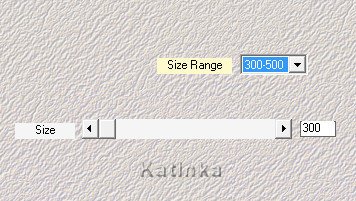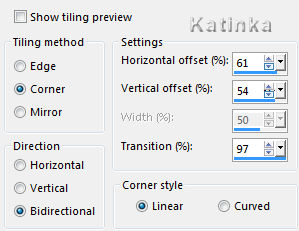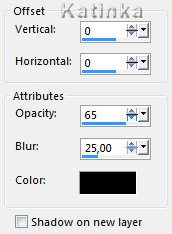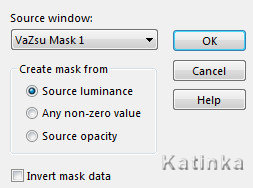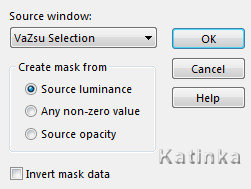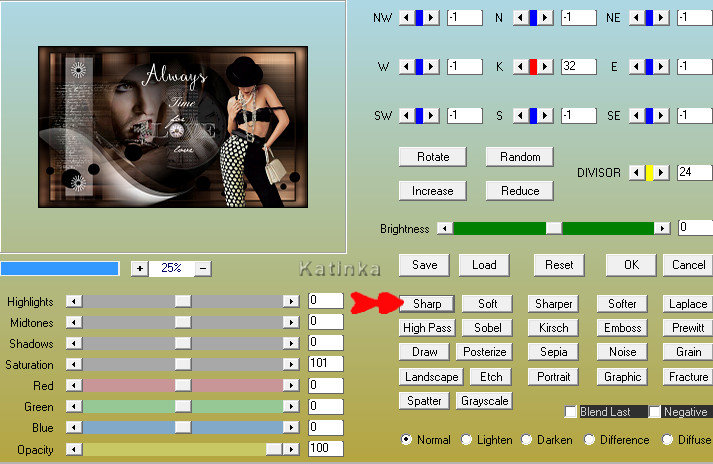-
Köszönöm Gerrie-nek a felkérését bemutatójának lefordítására
A fordításnál PSP 2018 programot használtam
Az eredeti bemutatót megtalálja itt:
Anyag
Szűrők
Mehdi - Weaver
AAA Filters - Custom
Flaming Pear - Flexify 2
Nyissa meg a csöveket és a maszkot a PSP-ben - minimalizálja őket
Kattintson kétszer az előre beállított elemre
 , automatikusan
, automatikusana helyére települ
Fontos!
A PSP különböző változata eltérő hatást eredményezhet
Ha más csöveket és színeket használ, változtassa meg a keverék módot (Blend Mode)
és az átlátszóságot (Opacity)
Ha szükséges állítson be más színeket
Mentse el a munkáját gyakran
Használt színek
1.
Válasszon egy világos Előtérszínt és egy sötét Háttérszínt az egyik csövéből
Állítsa be az Előtér színét # c37c3e és a Háttér színét # 000000
2.
Nyisson meg egy 900 x 550 pixel átlátszó réteget
Töltse ki a réteget az Előtér színével
Ha más csöveket használ válassza ki a két színt
3.
Összes kijelölése / Selections - Select All
Nyit: Drevers Women
Szerkesztés - Másolás / Edit - Copy
Visszatérés a munkához
Szerkesztés - Beillesztés a kijelölésbe / Edit - Paste Into Selection
Kijelölés - Törlése / Selections - Select None
5.
Effects - Plugins - Mehdi - Weaver
6.
Kép - Határok hozzáadása / Image - Add Borders - Fekete
7.
Effects - Image Effects - Seamless Tiling
Effects - Edge Effects - Enhance
8.
Kép - Határok hozzáadása / Image - Add Borders 5 pixel - Symmetric - Fekete
9.
Összes kijelölése / Selections - Select All
Szerkesztés - Másolás / Edit - Copy
10.
Kép - Határok hozzáadása / Image - Add Borders - Előtérszín
11.
Kijelölés - Megfordítása / Selections - Invert
Szerkesztés - Beillesztés a kijelölésbe / Edit - Paste Into Selection (még a memóriában)
12.
Adjust - Blur - Gaussian Blur - Radius: 10
13.
Kijelölés - Megfordítása / Selections - Invert
14.
Effects - 3D Effects - Drop Shadow - Fekete
15.
Kijelölés - Törlése / Selections - Select None
16.
Rétegek - Új raszter réteg / Layers - New Raster Layers
Töltse ki a Fehér színnel
17.
Rétegek - Új Maszk réteg a képből / Layers - New Mask Layer - From Image
Layers - Merge - Merge Group
18.
Effects - Image Effects - Offset
19.
Rétegek - Új raszter réteg / Layers - New Raster Layer
Töltse ki a Háttér színével
20.
Effects - Plugins - Flaming Pear - Flexify 2
21.
Kép - Átméretezése / Image - Resize 80 % (minden réteg nem ellenőrzött)
22.
Nyit: Deco tekst 1. (ezt átszínezheti)
Szerkesztés - Másolás / Edit - Copy
Visszatérés a munkához
Szerkesztés - Beillesztés új rétegként / Edit - Paste As New Layer
23.
Effects - Image Effects - Offset
24.
Nyit: Deco 2.
Szerkesztés - Másolás / Edit - Copy
Visszatérés a munkához
Szerkesztés - Beillesztés új rétegként / Edit - Paste As New Layer
25.
Effects - Image Effects - Offset
26.
Nyit: Deko bloem_3 .
Szerkesztés - Másolás / Edit - Copy
Visszatérés a munkához
Szerkesztés - Beillesztés új rétegként / Edit - Paste As New Layer
Tegye ezt balra a tetejére (lásd a pédát)
Rétegek - Ismétlődő / Layers - Duplicate
Kép -Tükör - Függőleges Tükör / Image - Mirror - Mirror Vertical
Rétegek - Egyesítés az alatta lévővel / Layers - Merge - Merge Down
Effects - 3DEffects - Drop Shadow, választás szerint
27.
Rétegek - Új raszter réteg / Layers - New Raster Layer
Töltse ki a Fekete színnel
28.
Rétegek - Új Maszk réteg a képből / Layers - New Mask Layer - From Image
Layers - Merge - Merge Group
29.
Effects - Image Effects - Offset
Rétegek - Rendezés - Lefelé / Layers - Arrange - Move Down
30.
Nyit: Deco_5.
Szerkesztés - Másolás / Edit - Copy
Visszatérés a munkához
Szerkesztés - Beillesztés új rétegként / Edit - Paste As New Layer
Ne mozgassa, a helyén van
31.
Nyit: magicr_lovewa4.
Szerkesztés - Másolás / Edit - Copy
Visszatérés a munkához
Szerkesztés - Beillesztés új rétegként / Edit - Paste As New Layer
Ne mozgassa, a helyén van
32.
Nyit: 486967tubeshommestiram54.
Szerkesztés - Másolás / Edit - Copy
Visszatérés a munkához
Szerkesztés - Beillesztés új rétegként / Edit - Paste As New Layer
Mozgassa egy kicsit balra (lásd a pédát)
Rétegek - Rendezés - Lefelé / Layers - Arrange - Move Down - Kétszer
Átlátszóság / Opacity: 75
Most még mindent elmozdíthat a saját belátása szerint
33.
Nyit: Femme 214 by Lily
Szerkesztés - Másolás / Edit - Copy
Visszatérés a munkához
Szerkesztés - Beillesztés új rétegként / Edit - Paste As New Layer
Helyezze a jobb oldalra
Effects - 3D Effects - Drop Shadow, választása szerint
34.
Keresse meg a szövegeszközt, és keresse meg a betűtípust: dandelion-soup,
vagy válasszon egyet
Állítsa be a szükséges méretet és írja be a szöveget: Always
Layers - Convert to Raster Layer
35.
Rétegek - Új raszter réteg / Layers - New Raster Layer
Tegye ide a vízjelét
36.
Kép - Határok hozzáadása / Image - Add Borders 1 pixel - Symmetric - Fekete
37.
Effects - Plugins - AAA Filters - Custom
38.
Kép - Átméretezése / Image - Resize - Width: 800 pixel (minden réteg ellenőrzött)
39.
Fájl - Export - Optimalizált Jpeg - Tömörítés: 20
Adja meg a kép nevét és mentse el

Változatok:
Femme 269 by Lily - Man : Tubed by Monique42-3721


















































 Twitter
Twitter del.icio.us
del.icio.us Facebook
Facebook Digg
Digg Technorati
Technorati Yahoo!
Yahoo! Stumbleupon
Stumbleupon Google
Google Blogmarks
Blogmarks Ask
Ask Slashdot
Slashdot